Dit is een archief-pagina
Dit is een archief-pagina.
Ik werk deze pagina niet meer actief bij.
Informatie kan verouderd zijn, en links lopen mogelijk dood.
Maar, misschien heeft iemand er nog wat aan.
Qtek9100 PDA/Cell phone
Windows Mobile 5 begint verouderd te raken... Onlangs (januari 2011) overgestapt op een nieuwe telefoon, de HTC Desire met Android OS. Informatie hierover op een andere pagina, 'Mijn HTC Desire'. Daarmee gaat deze pagina het archief in...
 Na jaren gebruik van een Palm als organiser, ben ik
(eind juni 2007) overgestapt op iets moderners: de Qtek9100 PDA/Cell
phone (ook onder andere namen verkrijgbaar, zoals HTC Wizard, i-mate K-JAM, MDA
Vario, M3000; afhankelijk van de provider). Combinatie van een PDA en een GSM.
Dit zijn mijn aantekeningen (eigenlijk bedoeld voor mezelf als naslagwerk,
bijvoorbeeld na een harde crash). Volgende stap zal wel een Android phone
worden.
Na jaren gebruik van een Palm als organiser, ben ik
(eind juni 2007) overgestapt op iets moderners: de Qtek9100 PDA/Cell
phone (ook onder andere namen verkrijgbaar, zoals HTC Wizard, i-mate K-JAM, MDA
Vario, M3000; afhankelijk van de provider). Combinatie van een PDA en een GSM.
Dit zijn mijn aantekeningen (eigenlijk bedoeld voor mezelf als naslagwerk,
bijvoorbeeld na een harde crash). Volgende stap zal wel een Android phone
worden.
Qtek9100: Wat is het?
De Qtek is een kruising tussen een PDA, Pocket-PC en GSM. Iets kleiner dan de Palm M100 die ik eerst had, combineert het een 200 MHz ARM (TI OMAP85), een kleurenscherm, WiFi b/g, Bluetooth, 4-bands GSM, touch screen (aanraakgevoelig scherm), een qwerty-toetsenbord, 1.3 Mpixel camera, en nog veel meer leuks. Samen met een 1 Gbyte mini-SD kaart is het zowat een echte computer. Dankzij Microsoft Windows Mobile 5.0 Pocket PC Phone Edition (WM5) zelfs support voor Word, Excel, Powerpoint, etc.
 Daarnaast een volledige GSM, 4-bands dus over zowat de hele
wereld bruikbaar. In de USA werkt het prima, hier overigens natuurlijk ook. Ik
heb de 'algemene' Qtek9100 (dus niet van een specifieke provider), dus SIM-lock
vrij, en geen restricties. Werkt goed samen met mijn KPN SIMcard.
Daarnaast een volledige GSM, 4-bands dus over zowat de hele
wereld bruikbaar. In de USA werkt het prima, hier overigens natuurlijk ook. Ik
heb de 'algemene' Qtek9100 (dus niet van een specifieke provider), dus SIM-lock
vrij, en geen restricties. Werkt goed samen met mijn KPN SIMcard.
Wil je weten wat er exact in zit? Zie het
service manual ;-)
Veel info op  The HTC Wizard
Handbook (Engels) en de Nederlandstalige
The HTC Wizard
Handbook (Engels) en de Nederlandstalige  HTC Wizard site van
Eggy.
HTC Wizard site van
Eggy.
Mijn applicatie-top 10
Mijn favoriete applicaties (naast de standaard apps) op Windows Mobile:
- Keepass Password Safe
- Skype internet-bellen
- NoData GPRS/UMTS blokker
- TotalCommander file/registry browser
- SkyFire internet browser met JavaScript
- Calc98 rekenmachine
- cLaunch applicatie launcher
- Putty SSH box
- XNview foto viewer
- Google Maps (ook zonder GPS!)
En ook dit is een 'PC': zorg dus voor regelmatige checks op updates, bijgewerkte software etc...
Hoe bevalt'ie?
Ik ben er (voor de 200 Euro die ik er voor betaald heb, tweedehands maar als nieuw) heel tevreden mee. Goed scherm, degelijk apparaat, snel genoeg. Spraakkwaliteit is wat minder dan ik gewend ben, maar goed genoeg. Ook had voor mij de WiFi gevoeligheid wat hoger gemogen.
Extra software
Het leuke is dat het een vrij volwaardige computer is; en je er dus ook zelf software op kan zetten. Vrij veel is te vinden op bijvoorbeeld PocketPCFreewares.com (1000+ gratis programma's, van wisselende kwaliteit) en op PDAgold, ook zoiets. Let op: veel software heet nog niet voor PocketPC (PPC) te zijn maar voor WindowsCE; in de praktijk werkt deze programma's meestal ook op de PPC met Windows Mobile 5 (WM5), zoals de Qtek (wel de ARM/XScale versie nemen). Rechts een screen shot van mijn aangepaste startup scherm ('today') met enkele van de gratis plug-ins (zie verderop) zichtbaar: Skype, rlCalendar en cLaunch; plus in cLaunch de icoontjes van enkele andere programma's.
Op dit moment heb ik de volgende (gratis) programma's geïnstalleerd:
Communicatie en browsers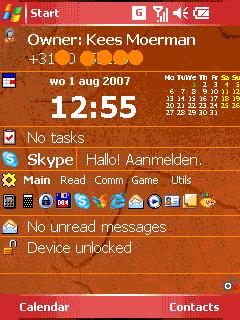
- Skype mobile, als je gratis internet-access hebt (bv in veel motels in de USA) dankzij de ingebouwde WiFi en een skype-out account/budget heel voordelig over de hele wereld bellen. Helaas, Skype support Windows Mobile niet meer... Bestaande installaties horen te blijven werken (ik heb mijn twijfels), maar de download staat niet meer op hun site!!!
- Zeker weten dat je alleen via WiFi connect, en niet per ongeluk een GPRS/UMTS dataverbinding opzet? Dit laatste kan in het buitenland namelijk belachelijk duur zijn... Met NoData.cab kan je je GPRS/UMTS blokkeren, om ongelukjes te voorkomen.
- SkyFire is een uitgebreide webbrowser, met ondersteuning voor JavaScript, Youtube, Geenstijl.tv, Uitzendinggemist.nl, internetbankieren etc.
- Opera mini is een goed concept: de web-page wordt op de server al voor je verkleind, zodat de pagina veel sneller laad, en je weinig bytes hoeft te downloaden. Werkt, al is de layout niet helemaal de oorspronkelijke (maar, dat is op een pocketpc ook meestal niet nodig).
- Ander soort communicatie, namelijk naar computers: de PocketPC port van PuTTY, voor links via SSH/telnet/... naar andere computers. Ook voor WM5 PPC's. Kan ik vanaf mijn telefoon mijn file server thuis op een veilige manier benaderen/besturen. Helaas, nog geen gratis SCP (Secure Copy) voor de Qtek?
- VxUtil en vxIPConfig zijn gratis programma's met een aantal netwerk utilities (ping, trace, whois, ip lookup, etc).
Rekenmachines
De ingebouwde rekenmachine is vrij beperkt. Daarom aan het experimenteren met enkele andere freeware calculators:
- Calc98, een wetenschappelijke calculator met o.a. hex support, unit conversions (lengte van miles naar kilometer, temperatuur van Fahrenheit naar Celcius, en zo voort), statistical/financial functions, etc. Lijkt mijn favoriet te gaan worden. Currency conversion (koersomrekening) is eenvoudig zelf toe te voegen.
- Eval 1.0, nog een scientific calculator met o.a. hex en binary support, ook voor cijfers achter de komma
- (alweer verwijderd) ConverterCE, een eenheden-conversieprogramma (kan Calc98 ook)
Applicaties installeren
Applicaties komen normaal in twee smaken: .exe files en .CAB files. De .exe files kan je gewoon op de PC uitvoeren (wel eerst je qtek aansluiten), .CAB files moet je eerst met ActiveSync (XP) of Windows Mobile Apparaatcentrum (Vista/7) naar je qtek kopiëren, en daar in de file explorer uitvoeren (dubbelklikken).
Security
- Ik gebruik op de PC KeePass om mijn wachtwoorden te bewaren, en was blij een PPC-versie (KeePassPPC) hiervan te vinden. Huidige versie is behoorlijk compleet, en geeft een manier om veilig deze gegevens mee te nemen (en eventueel op te zoeken, makkelijker dan op een USB-stick). Kies wel een sterk wachtwoord!
- Nog niet getest: Met FreeOTFE4PDA is het mogelijk een 'virtuele memory card' aan te maken waarop alle informatie versleuteld opgeslagen staat. Compatible met de PC versie. Nog niet getest: Een ander gratis (een van de velen) file-encryptie programma is FileBarricader.
- Spyware en dergelijke (zie mijn 'veilig' pagina) kunnen ook een bedreiging worden voor je Pocket PC. Uiteindelijk lijkt deze erg op een normale Windows computer... Goed dat Spybots Search&Destroy nu ook een PocketPC versie heeft, met on-line update functie. Jammer dat het scannen wel even duurt, maar het is nu eenmaal geen PC.
- Een gratis virusscanner voor de PocketPC heb ik helaas nog niet gevonden.
Games
- Leuk, een aantal oude PC-games zijn vertaald voor de PPC, zoals Jazz Jackrabbit.
- Als schaakspel heb ik PocketChessforPocketPC. Alleen, geen idee meer waar vandaan. Een (beter?) alternatief schijnt overigens CEBoard te zijn, met betere chess engines. Maar ja, ben zelf ook niet zo'n goede schaker.
Programmeren
28 juli 2007: Ik ben nogal een fan van Perl, en het leek me een leuke taal om ook de Pocket PC in te kunnen programmeren. Na wat zoeken op het web blijkt er inderdaad een Perl 5.8 beschikbaar te zijn, en ik heb deze vrij vlot aan de praat gekregen, mijn sudoku-programma'tje werkt prima:
- Perl 5.8.1 zelf is te downloaden van sourceforge: zie Perl voor
WinCE. Ik heb zelf
perl-wince-arm-pocket-wce300.zipgeïnstalleerd: de zipfile uitpakken op je eigen schijf in de map "perl58m", en vervolgens die map naar de "\Storage Card" op je pocketpc kopiëren. Het is wel een vrij beperkte uitgave wat betreft modules, bijvoorbeeld de Tk module zit er niet bij... - Daarnaast heb je ook de goede
 celib.dll van Rainer
Keuchel nodig (voor de Qtek is de
celib.dll van Rainer
Keuchel nodig (voor de Qtek is de celib.dlluitperlide-wince-arm-pocket-wce300.tar, uitcelib-3.13-dll-bin-all-platforms.tar.gz). Kopieer deze naar de\Windowsdirectory op je pocketpc. - Voor de beste werking van celib (ook samen met de PerlIDE, zie verderop)
moeten er wat register-waarden gezet worden, zoals uitgelegd op
 PerlCE
(inclusief tool '
PerlCE
(inclusief tool 'cereg.exe' om dit vanaf de PC te doen, te vinden hierin,
werkt ook onder Vista). Hiermee wordt bijvoorbeeld ook de koppeling tussen perl
en files met de
hierin,
werkt ook onder Vista). Hiermee wordt bijvoorbeeld ook de koppeling tussen perl
en files met de .plextensies gelegd. - Ik heb ook veel gehad aan de beschrijving op Perl for WinCE devices (ps: aanpassen
van
Config.pmetc is niet nodig bij de door mij beschreven opzet, en ook hetDynaLoader/socketprobleem lijkt al te zijn opgelost in de laatste versie) - Ook handig (maar beperkt, meer een kleine editor maar je kan ook je
programma uit laten voeren, en de output en error output checken) is de
 Perl IDE.
Wel eerst je file saven; werkt niet op de file in de editor...
Perl IDE.
Wel eerst je file saven; werkt niet op de file in de editor... - Zie ook de PerlCE_And_Tcltkce_Wiki_Page (maar Tk zit helaas niet in de standaard distributie...).
- Pure perl modules werken ook hier; maar (voor experts:) modules die gebruik maken van XS moeten speciaal voor de PPC vertaald worden...
Hieronder nog wat hulpjes die handig zijn bij het programmeren:
- PocketNotePad: een simpele ASCII editor, handig als ik nog ga programmeren. Helaas, geen replace commando. PocketPad lijkt beter (incl replace), maar de installer crasht... En er zitten twee ARM versies in, weet zelf niet welke ik moet hebben.
- PocketConsole, om een command/text-window te kunnen hebben voor
'ouderwetse' C programma's en zo die naar stdout schrijven. Voor een (voor mij)
werkende versie voor de ARM, neem de file
pocketconsole.arm.cabvan mamaich's site in filepocketcon.rar, kopieer deze naar je device, en installeer het.
Let op: om PocketConsole (en CMD) te kunnen gebruiken op een WM5 device moet je nog een registry-wijziging aanbrengen: verander (met bijvoorbeeld Total Commander, zie verderop)"HKEY_LOCAL_MACHINE\Drivers\Console\OutputTo"naar '0' (getal nul). Standaard waarde was -1 (FFFFFFFF). Dank aan Bluish voor deze tip.
Meer uitleg (maar een niet-werkende versie voor mijn systeem) op PocketConsole. - CMD, de goede oude NT-achtige command prompt, ook wel DOS box genoemd (heeft PocketConsole nodig). Of, alternatief maar nog in alpha (ontwikkel) fase: PocketCMD.
Today Plugins etc
Today plugins in het today scherm installeren: ze zijn niet direct zichtbaar, ga na de normale installatie naar Start --> Settings --> Today, kies de 'Items' tab, en vink de gewenste app aan (bijvoorbeeld rlCalendar).
Het opstartscherm aanpassen? Hier de 'Today plugins' die ik heb geïnstalleerd:
- Today plugin: rlCalendar laat de tijd in duidelijke cijfers in het today screen zien. Eerst tdClock geprobeerd, maar daar kreeg ik de achtergrond niet transparant.
- Today plugin: cLaunch, om direct vanuit het Today screen applicaties te kunnen starten (met icoontjes); in plaats van naar Start/Programs te hoeven gaan.
- Strikt genomen geen Today plugin, maar wel op het opstartscherm (en altijd in de taakbalk): een kleine taakbeheerder (stoppen/switchen van taken): tMan.
- Nog te testen: de ThemeGenCE 2.6.0 thema-generator: om kleuren, achtergronden en zo aan te passen. WM5 compatible. Het Engels van de (Franse) auteur is helaas niet zo goed.
En verder
Update voor de laatste zomertijdwijzigingen: zie Updating Windows Mobile phones for Daylight Saving Time.
Problemen met de aantekeningen (notes) van Windows Mobile, omdat je de
.pwi files niet op de PC kan lezen (bijvoorbeeld onder Vista,
omdat je geen outlook hebt, of vanuit Linux)? Ik heb een klein Perl scriptje
pwi_read.pl (versie 0.1) dat in ieder geval
de leesbare tekst er uit filtert (moet je wel Perl geïnstalleerd hebben). Bij
genoeg interesse kan ik er ook wel een Windows programma'tje van maken.
Nog wat diverse programma's:
- MobilePencil, een 'artistiek' tekenprogramma, en PocketPicture, meer een klassiek Paint-achtig programma (heeft wel minimaal .NET Compact Framework 2 nodig).
- Total Commander, een must-have file verkenner. Naast de explorer-achtige mogelijkheden ook een ingebouwde registry editor, bijvoorbeeld voor het uitvoeren van wijzigingen (hacks) in het register, plus een FTP-browser, handig om bijvoorbeeld met een file-server/NAS te connecten.
- NoteM MP3 recorder, stuk compactere opnames dan met de standaard memo recorder
- De gratis versie van de PocketMusic MP3 speler heeft een goede equalizer, mits het volume in de equalizer laag staat. Moet je wel (gratis) registreren na de 3 dagen proeftijd! Muziek zoeken vind ik beter dan in de standaard media player.
- XnView Pocket, een goede foto-viewer. Slideshows, albums, formaatconversies, screen grabber, alles zit er in. Veel completer dan de ingebouwde applicatie 'Pictures and Videos'.
- Flash Player for Pocket PC 7, voor flash spelletjes en filmpjes.
- Google Maps, als je je weg wilt vinden (ook bruikbaar zonder GPS, bepaalt de globale positie aan de hand van GSM masten)
- The Core Pocket Media Player oftewel TCPMP schijnt een goede DivX movie player; samen met de PC encoder PocketDivXEncoder een goede combo?
- PDF files laten zich niet altijd goed lezen met de ingebouwde ClearVUE PDF reader. Een alternatief is het gratis PocketXpdf, die ook files aan kan die ClearVUE niet aankan. Overigens, ook Adobe heeft een PocketPC versie, maar die kreeg ik niet eens geïnstalleerd...
- Contacts etc opslaan en terugzetten zonder dat je outlook hebt? Kijk dan eens naar PimBackup, zie ook de uitleg op deze pagina: Importing Contacts To Windows Mobile Without MS Outlook. Een meer uitgebreide app inclusief contact manager is GodswMobile Contacts Transfer (wel de WM5 versie downloaden!).
Oops... Repareren
 En toen viel'ie... net op de hoek waar
de aan-uit schakelaar zit. Aan/uit schakelen ging er niet meer mee. Even een
telefoontje naar mezelf om hem aan te krijgen, en dan zo configureren dat'ie
met een willekeurige toets aan gaat. Dat gaat een tijdje goed, maar wat als'ie
echt uitgaat? Dan kan de QTEK alleen met de 'echte' aan/uit-schakelaar weer tot
leven gewekt worden.
En toen viel'ie... net op de hoek waar
de aan-uit schakelaar zit. Aan/uit schakelen ging er niet meer mee. Even een
telefoontje naar mezelf om hem aan te krijgen, en dan zo configureren dat'ie
met een willekeurige toets aan gaat. Dat gaat een tijdje goed, maar wat als'ie
echt uitgaat? Dan kan de QTEK alleen met de 'echte' aan/uit-schakelaar weer tot
leven gewekt worden.
Op het internet het service-manual gevonden (zoek naar
HTC_Wizard_Service_manual.pdf, deze is praktisch hetelfde als de
qtek9100) om te kijken hoe je hem openmaakt: speciale schroevendraaier (Torex)
nodig, maar die is bij elektronicazaken gewoon verkrijgbaar, neem wel je
telefoon mee om te passen. En verder is het wat wringen en wrikken om de tabs
los te krijgen, zie manual. Het bleek dat de aan/uit-schakelaar door de klap
volledig los van de print was gekomen (zat aan de achterkant van de print op de
foto), maar de print zelf was onbeschadigd. Om te solderen heb je wel een heel
fijne punt nodig en trillingsvrije handen, is maar een heel klein schakelaartje
(SMD). Maar hij doet het weer. Weer geen reden om de nieuwe HTC Desire
met Android aan te schaffen... Hoewel? Begint toch wel echt oud te worden, is
nu juli 2010, >4 jaar.
Registry hacks
Een aantal handige aanpassingen in het register (kan je uitvoeren bijvoorbeeld met behulp van de register editor functie in Total Commander):
- Pocket MSN wil standaard een
@hotmail.comemail adres zien (ik heb mijn MSN op een ander domein). Dit is te voorkomen door de volgende registry entry te wissen: "\\HKLM\Software\Microsoft\Pocket MSN\AutoDomain" (stylus ingedrukt houden, clear kiezen), en hierna een soft reset uit te voeren (dank aan Eggy). Wel heb ik gemerkt dat deze instelling nu en dan weer door het systeem ongedaan wordt gemaakt (bij wijziging gebruiker?). - Om IE de temporary internet files op je mini-SD op te laten slaan in plaats
van in het interne geheugen:
"
\\HKCU\Software\Microsoft\Windows\CurrentVersion\Explorer\Shell Folders\Cache" wijzigen van "\Windows\Profiles\guest\Temporary Internet Files" naar bijvoorbeeld "\Storage Card\tempie"
Meer registerwijzigingen, o.a. om de Qtek te versnellen, op de Nederlandstalige HTC Wizard site van Eggy, en (andere) op HTC Wizard Web.
Links
Mijn hardware:
ROM 2.17.7.2 (2/10/06)
Radio 02.07.10
Protocol 413.1.03
ExtRom 2.17.7.102
Flash 128M (41M free)
Ram 64M (25M free)
Nog wat diverse links:
- De Nederlandse QTEK/HTC site met info over de Qtek 9100
- Een Nederlandse site:
 HTC Wizard, met veel
info en links
HTC Wizard, met veel
info en links - Een goede Nederlandse site met recent nieuws over PocketPC's en dergelijke is PocketInfo
- Veel info op The HTC Wizard Handbook
- PocketPC Freewares, veel freeware software; en PDAgold, nog een site met veel freeware
- PocketPC Central, info over Pocket PCs, met veel niet-gratis software links
- XDA-developers, onder andere met een programma om de Qtek te overklokken van 200 tot zeker 240 MHz. Inclusief Wiki voor de Qtek (daar HTC Wizard), een FAQ, en ROM updates, ook niet-officiële als voor Windows Mobile 6.
- Lijst van gratis WiFi HotSpots, voor gratis internet en Skype bellen
- Microsoft Windows Mobile pages, Windows Mobile Device Center download voor Vista (in plaats van XP ActiveSync), .NET compact framework redistributables (2 en 3.5).

op mijn site



